img {
position: relative;
float: left;
width: 100px; //batas lebar gambar
max-height: 100px; //batas tinggi maksimal gambar
cursor: pointer
}
//saat objek dihover
hover {
margin: 0;
list-style: none;
/* zoom effect */
width: 300px;
height: 308px
}
Yang hasilnya bisa Anda lihat di : » Membuat Koleksi Gambar Hover Efek Zoom Right.
Agar gambar awal terlihat sama dengan gambar saat di zoom, yang perlu Anda lakukan adalah menyusun elemen objek (gambar) agar dapat mengikuti dimensi layar komputer dimana efek ini di tampilkan (responsive). Cukup susun media screen layar responsive dengan format yang sama seperti » Cara Mengatur Halaman Blog Agar Responsive dengan pola seperti ini:
#i-zoom {flex-direction:column}
#i-zoom figcaption {top:102%;left:0;width:30%}
#i-zoom figure {max-width:100%}
#i-zoom img {border:none;text-align:center}
#i-zoom figure:nth-child(2) figcaption,
#i-zoom figure:last-child figcaption {top:-11%;left:auto;right:0;width:25%}
#i-zoom figure:last-child figcaption {top:-18%}
}
@media all and (max-width:400px) {
#i-zoom figure:hover {margin-bottom:4rem}
#i-zoom figcaption,#i-zoom figure:nth-child(2) figcaption,
#i-zoom figure:last-child figcaption {width:100%;text-align:center}
#i-zoom figure:nth-child(2) figcaption {top:-7%}
#i-zoom figure:nth-child(3) figcaption {top:-9%}
#i-zoom figure:nth-child(2):hover,
#i-zoom figure:nth-child(3):hover {margin-top:4rem;margin-bottom:0}
}
Maka hasilnya akan terlihat lebih baik seperti ini:
Sangat mudah dan sederhana bukan.!?
Bagaimana, apakah Anda mau mencoba.? dibawah ini semua bahan-bahan untuk membuat gambar zoom responsive sudah saya siapkan, tidak perlu ada yang diubah dan diperbaharui, cukup COPY kode CSS dibawah ini, lalu letakkan dalam formulir editor HTML posting Anda, kode lengkapnya seperti ini:
<style type="text/css">
#i-zoom {
display:-webkit-box; display:-webkit-flex; display:-ms-flexbox;
display:flex; -webkit-box-pack:justify; -webkit-justify-content:space-between;
-ms-flex-pack:justify; justify-content:space-between;
max-width:1600px;margin:0 auto}
#i-zoom figure {
position:relative; -webkit-box-flex:1; -webkit-flex:1; -ms-flex:1;
flex:1; max-width:500px;-webkit-transition:1s;
-moz-transition:1s;transition:1s; margin:0}
#i-zoom img {
width:200px;max-height:200px;border:1px solid;object-fit:cover;
object-position:0% 0%;-webkit-transition:1s;-moz-transition:1s;
transition:1s;font-size:0;line-height:0}
#i-zoom figure:hover {-webkit-box-flex:2;-webkit-flex:2;-ms-flex:2;flex:2}
#i-zoom figcaption {
position:absolute;top:43%; left:105%; opacity:0; width:50%;color:#ccc}
#i-zoom figure:hover img { width:100%; max-height:700px; object-fit:none}
#i-zoom figure:hover figcaption {
-webkit-animation:captionfade forwards 1s 1s;
-moz-animation:captionfade forwards 1s 1s;
animation:captionfade forwards 1s 1s}
#i-zoom figure:nth-child(2) {text-align:center}
#i-zoom figure:nth-child(2) figcaption {text-align:left}
#i-zoom figure:last-child {text-align:right}
#i-zoom figure:last-child figcaption {left:-55%}
@keyframes captionfade {from {opacity:0} to {opacity:1}}
@media all and (max-width: 600px) {
#i-zoom {
-webkit-box-orient:vertical;-webkit-box-direction:normal;
-webkit-flex-direction:column;-ms-flex-direction:column;
flex-direction:column}
#i-zoom figcaption {top:102%;left:0;width:30%}
#i-zoom figure {max-width:100%}
#i-zoom img {border:none;text-align:center}
#i-zoom figure:nth-child(2) figcaption,
#i-zoom figure:last-child figcaption {top:-11%;left:auto;right:0;width:25%}
#i-zoom figure:last-child figcaption {top:-18%}}
@media all and (max-width:400px) {
#i-zoom figure:hover {margin-bottom:4rem}
#i-zoom figcaption,#i-zoom figure:nth-child(2) figcaption,
#i-zoom figure:last-child figcaption {width:100%;text-align:center}
#i-zoom figure:nth-child(2) figcaption {top:-7%}
#i-zoom figure:nth-child(3) figcaption {top:-9%}
#i-zoom figure:nth-child(2):hover,
#i-zoom figure:nth-child(3):hover {margin-top:4rem;margin-bottom:0}}
</style>SELESAI..!! tinggal memanggil semua perintah elemen-elemen diatas dengan kode HTML seperti ini, namun sebelumnya ganti teks yang saya beri warna MERAH dengan gambar Anda, HTML lengkapnya seperti ini:
Info TERBARU:
» Tips Mencegah Komentar Spam Masuk Ke Situs
» Membuat Pesan Teks Melayang Saat Halaman Terbuka
» Diary Notes Theme Sitemap Responsive
» Daftar Domain Situs Penyedia Backlink Berkualitas | SEO
<div id="i-zoom">
<figure>
<img src="URL-Gambar.jpg" alt="SB-77 Design">
<figcaption>Fhoto Diupload dari GOOGLE.
By. Sahabat Blogger 77</figcaption>
</figure>
</div>TERIMA KASIH ATAS KUNJUNGAN SAUDARA
Judul= Gambar Zoom Responsive Dengan CSS
Ditulis oleh= Devy
Rating Blog 5 dari 5
Semoga artikel ini bermanfaat bagi saudara. Jika ingin mengutip (meng-Copy), baik itu sebagian atau keseluruhan isi dari artikel ini harap menyertakan link dofollow ke >>





selamat malam mbak Devy

BalasHapusDemo show nya kerenz mbak tapi lebih kere nz lagi kalau pakai fotonya kang cilembu atau foto kang yanto cungkup
takutnya menyalah gunakan hak cipta kang jum, apalagi tentang muat gambar, kudu ijin orangnya tau..
Hapusbener banget mbak devy, takutnya orang yang dipajang gak terima malah repot,
Hapusklo gtu pke fotonya kg jum aja ,,, pasti bakal di izinkan ,,,,hehe
Hapuskeren banget nih mbak tutorialnya, wajib saya coba nih, selama ini kalau buat gambar asal asaln aja deh
BalasHapushmmm...kaykanya mas PURNAMA baru pulang tarawih ya, soalnya tumben tuh panggil saya dengan sebutan Mbak gak biasanya, biasanya mas, hehe..!!
Hapusok dech kalau begitu, silahkan di coba mas PUR, semoga sukses menerapkannya.
Mungkin lebih ok klo pake foto mbaknya
BalasHapusLebeh menarik mungkin kalo pake foto mbaknya, hahah....
BalasHapusntar yang ada bukannya fokus melihat dan mempelajari itu konsep kodenya, malah ngelihat foto adminnya mulu lagi, hehe..!!
HapusSelamat pagi mbak devy bagus mbak hasil nya saya sudah lihat penampakan nya tadi responsive nya juga posisinya mantap
responsive nya juga posisinya mantap  hehe
hehe
BalasHapusBoleh juga tipsnya. Eh, itu file URL-Gambar.jpg yang di-load kan versi yg besar toh? Lebih efisien klo pas load gambar kecil yang di-load versi yang kecil kan? Kira-kira gimana itu bisa nggak? Buat PR lah, hehehe
BalasHapussalam web programmer..
Dalam hal ini sudah Devy jelaskan, apabila kita upload gambar dalam file yang kecil, maka saat HOVER Zoom gambar akan membesar dan terlhat pecah,
efek ini bukan gambar yang saya atur dimensinya, tetapi layar saat tampil dan layar saat zoom, jadi format gambar tetap 1 (bukan yang besar dan yang kecil).
sebagai contoh coba buat konsep gambar dengan 3 buah Gambar dengan mengubah kode HTML menjadi seperti ini:
dan lihat hasilnya.
Hapus
berarti css nya di letakan setiap kita posting apa gmna mba ? saya mah pengen setiap postingan itu gambarnya bisa nge zoom, dan bisa di geser2 , kaya olshop gitu,
BalasHapusYa ngk to mba,,cukup pada Edit HTML doang.. ntar kalo mau posting artikel cuman taroh gambarnya aja.. terus Publish.. lihat hasilnya..
HapusTergantung mbak DEVINA PUTRI, jika secara sengaja efek ini kita tampilkan secara individual atau hanya berlaku pada beberpa posting yang kita inginkan saja, maka letakkan semua kode tersebut dalam posting saat menulis artikel, formulir halaman HTML bukan yang compose, seperti ini:
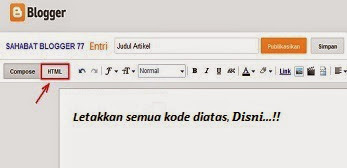
Hapustetapi jika kita fungsikan untuk bekerja pada semua gambar dalam posting, maka letakkan kode CSS itu dalam area <b:skin> lalu untuk HTML tinggal mengganti perintah calssed URL gambar dengan mengganti nilai valuenya seperti ini:
Baru tau saya mba.. nambah ilmu lagi nih.. terimakasih senior..
HapusHehe, padahal bukan saya yang nanya..
hehehe , jadi kalo untuk semua postingan pakenya yang di simpan di bawah kode b:skin ya
Hapusnah nambah ilmu juga buat mas anonymous
jadi tinggal mengganti classnya aja untuk menampilkan zoom pada gambar....oh ya sadah juga saya coba untuk beberapa gambar, ternyata responsivenya bisa menyesuaikan posisi gambar dan tidak pecah juga sista...saya pelajari aja dulu ya sista...menarik juga nih
HapusTerima kasih tutorialnya, kebetulan gambar di blog aku tidak responsiv, jadi terlihat aneh pas dibuka lewat henpon. Mudah-mudahan cara ini bisa work dgn baik...
BalasHapushmm...mudah-mudahan sih begitu...
Hapuskita doakan saja ya mas, semoga work, hehe..!!
Bagus ini tutorial untuk di terapkan di blog saya
BalasHapushasilnya bagus banget, postingan pasti lebih menarik dg memasang zoom
BalasHapusada paertanyaan di Cara Membuat Gambar Melengkung Dan Berputar..
BalasHapuskirain td masih di moderasi kolom komentrnya..
mba kalo untuk melindungi gambar biar ga bisa di copas di save as oelh orang lain gimana ya mba?
BalasHapusko saya g bisa ya g zoom. biasa aja
BalasHapuswah, ini dia yang saya cari-cari mbak, dan ini juga cocok sekali untuk web toko online ya
BalasHapuskeren sob. ntar tak coba khusus untuk efek poto.
BalasHapusSilahkan KLIK gambar untuk melihat kode
TERIMA KASIH